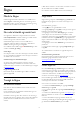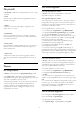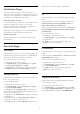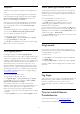operation manual
17.5
Mo phróifíl
In
Mo phróifíl
, is féidir leat do phróifíl phearsanta a chur in eagar
do Skype.
•
Poiblí
Féach ar d'eolas próifíle a bhfuil do theagmhálaithe in ann é a
fheiceáil, nó athraigh é.
•
Guthán
Is féidir leat d'uimhir fóin baile, oifige nó soghluaiste a chur
isteach anseo, nó í a athrú.
•
Príobháideach
Féach ar do sheoladh ríomhphoist, nó athraigh é, seiceáil an
méid creidmheasa atá agat nó féach ar an eolas suibscríbhinne,
nó scríobh teachtairecht.
•
Pictiúr próifíle
Mura bhfuil pictiúr próifíle uaslódáilte agat le do ríomhaire fós, is
féidir leat ceann de na habhatáranna atá ar fáil a roghnú mar
Phictiúr próifíle anseo.
•
Stádas ar líne
Is féidir leat do stádas ar líne a athrú. Roghnaigh an stádas a
bhfuil uait go bhfeicfeadh do theagmhálaithe é nuair atá tú ar
líne.
17.6
Daoine
Do theagmhálaithe
In
Daoine
, is féidir leat liosta do
theagmhálaithe Skype
a fháil.
Is lena
Skype Name
a thaispeántar do theagmhálaithe. Bíonn
teagmhálaithe ar líne agus ar fáil le haghaidh glao Skype nuair atá
ponc uaine ar taispeáint in aice lena n-ainm.
Is féidir leat úsáid a bhaint as an mbosca téacs sa choirnéal bairr
ar thaobh na láimhe deise den leathanach teagmhálaí chun
cuardach a dhéanamh do theagmhálaí laistigh de do liosta
teagmhálaithe. Nó díreach scrollaigh síos an liosta chun an
teagmhálaí atá uait a aimsiú.
Cuir isteach teagmhálaí
Cuir teagmhálaí Skype leis an liosta
In
Daoine
, ar liosta de do theagmhálaithe é, is féidir leat
teagmhálaí nua Skype a chur isteach.
Cuir teagmhálaí Skype leis an liosta
Má tá Ainm Skype nó ríomhphost cara ar eolas agat, is féidir do
theagmhálaí a aimsiú go héasca. Mura bhfuil a nAinm Skype nó
ríomhphost ar eolas agat, is féidir leat iarracht a dhéanamh iad a
aimsiú tríd a n-ainmneacha a úsáid.
Chun teagmhálaí Skype a chur leis an liosta…
1 - Ar an leathanach
Teagmhálaithe
, brúigh
OPTIONS
.
2 - Roghnaigh
Cuir isteach Teagmhálaí Skype
agus brúigh
OK
.
3 - Cuir isteach
Ainm Skype
nó seoladh ríomhphoist do
theagmhálaí nua. Is féidir leat freisin triail a bhaint as ainm a chur
isteach. Chun an méarchlár ar an scáileán a oscailt, brúigh
OK
.
Nuair atá sé sin déanta agat, brúigh
OK
.
4 - Déanfaidh Skype cuardach don teagmhálaí atá uait agus
taispeánfaidh sé na torthaí cuardaigh duit.
5 - Roghnaigh an teagmhálaí atá uait agus brúigh
OK
chun
iarratas teagmhálaí a sheoladh.
6 - Scríobh an t-iarratas agus brúigh
OK
. Seolfaidh Skype an
teachtaireacht iarratais chuig do theagmhálaí nua. Má ghlacann an
teagmhálaí leis an iarratas, feicfidh tú Ainm Skype an teagmhálaí i
do liosta agus is féidir leat do theagmhálaí a ghlaoch ar Skype.
Cuir uimhir teileafóin leis an liosta
In
Daoine
, ar liosta de do chuid teagmhálaithe é, is féidir leat
uimhir teileafóin a chur isteach mar theagmhálaí. Is féidir glaoch
ar theileafón le glao gutha Skype. Teastaíonn Creidmheasanna
Skype uait chun glao teileafóin a dhéanamh.
Chun uimhir teileafóin a chur leis an liosta…
1 - Ar an leathanach
Teagmhálaithe
, brúigh
OPTIONS
.
2 - Roghnaigh
Cuir uimhir teileafóin leis an liosta
agus
brúigh
OK
.
3 - Cuir isteach ainm do theagmhálaí. Chun an méarchlár ar an
scáileán a oscailt, brúigh
OK
. Nuair atá sé sin déanta agat, brúigh
OK
.
4 - Cuir isteach uimhir teileafóin do theagmhálaí. Tosaigh i gcónaí
le cód tíre (e.g. +31 don Ísiltír). Ná húsáid an nialas dúbailte.
Nuair atá sé sin déanta agat , brúigh
OK
. Feicfidh tú ainm do
theagmhálaí uimhir teileafóin i do liosta.
Glac le hiarratas teagmhálaí
Nuair a fhaigheann tú
Iarratas teagmhálaí
, taispeánfar deilbhín
beag in aice le
Stair
sa
roghchlár Skype
.
Chun glacadh le hiarratas teagmhálaí…
1 - Sa
roghchlár Skype
, roghnaigh
Stair
agus brúigh
OK
.
55